다빈치 리졸브_최종 해상도 영역 확인하기.
모든 후반 작업이 끝나거나, VFX작업을 납품할 때 최종 해상도로 이미지를 crop 해서 출력한다.
원본 이미지를 가지고 작업하는 도중, 최종 해상도 확인을 하고 싶을 때, 최종 해상도 가이드를 통해 별도의 랜더링 없이 결과물을 확인할 수 있다.
다빈치에는 크게 2가지 옵션을 제공한다.
=
[ 가이드 라인, crop 블랙바 ]
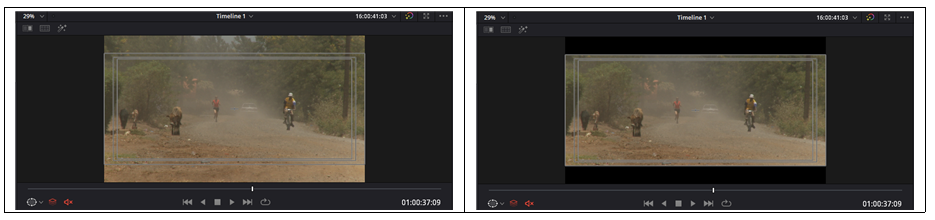
가이드라인과, 블랙바는 별도의 옵션이기 때문에 함께 사용해도 무방하다.
<가이드라인>
| View -> Safe Area -> on ( Aspect 체크) (최종 해상도에 대한 가이드를 활성화 하려면 Aspect 옵션을 켜야 한다.) |
 |
| View -> Select Aspect Ratio (최종 해상도에 원하는 비율을 입력한다.) |
 |
가이드라인은 영상의 자막의 위치를 잡거나, 타이틀 위치를 확인할 때 종종 켜놓고 사용한다.
그렇기 때문에 최종 해상도를 확인하는 목적은 아니다.

Aspect Ratio에 있는 숫자들은 가로와 세로의 비율을 말한다.
예를 들어 HD의 비율은.. (1920 나누기 1080)

종종 HD 비율을 [1.77 = 1.78 ]로 표현하는 경우가 있는 거 같다.
비율을 모두 표현하기 너무 길어, 반올림과 올림으로 표시된다.
문제는 표시 방법은 프로그램에 따라 다르다는 점이다.
많은 영상 프로그램에 (2.35 , 1.85) 항목이 존재한다.
이유는 2가지 비율이 영화에서 일반적으로 사용하는 비율이다.
2.35 비율은 좌우가 넓고 세로가 좁기 때문에 넓고 와일드한 장면이 나오는 영화에 사용된다.
일반적 영화는 1.85 비율을 많이 쓴다.

1.85는 HD의 비율인 1.77과 유사하기 때문에 영화를 TV로 송출하기도 다소 유리하다.
위아래 조금만 잘라내면 된다. 실제로 2.35 비율의 영화를 TV로 보려면 위아래 많은 부분이 블랙으로 처리해야 된다.
결국 방송을 염두한 영화들은 1.85를 선호할 확률이 높다.
애초에 TV용 콘텐츠라면 1.77에 맞춰 촬영하면 될 것 같다.
해상도 비율은 애초에 미장센에 관한 영역이고, 촬영감독이 정해서 진행하는 게 일반적이라 본다.
우리는 그 숫자들이 무엇을 의미하고, 왜 있는지 아는 게 중요하다.
==
<crop 블랙바 처리>
| TimeLine -> Output Blanking | 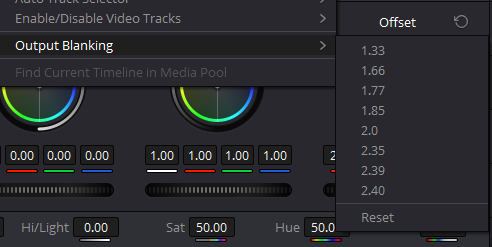 |
여러 해상도 옵션이 존재한다.
이름 그대로 최종 해상도를 미리 확인할 수 있다.
해상도 비율에 맞게 상하좌우에 블랙을 넣는다.
'DaVinci' 카테고리의 다른 글
| 새로운 표준이 된 (다빈치 리졸브) (0) | 2022.07.13 |
|---|---|
| 다빈치 리졸브 (무료 VS 유료) 당신의 선택은? (0) | 2022.07.13 |


댓글